Tutorial photoshop | setiap
kaum adam pasti memiliki bibit untuk tumbuhnya jenggot. Hanya saja jenggot itu
perlu waktu yang lama untuk tumbuh pada dagu dan pipi. Bahkan ada yang tidak
tampak walau sudah tua.
Akan tetapi dengan bantuan photoshop. Sobat bias
dengan segera menumbuhkan jenggot di pipi dan dagu dengan cara yang sangat
singkat. Hanya perlu beberapa langkah, jenggot yang keren sudah langsung
terlihat. hal yang sama pernah kita lakukan pada waktu mengganti warna lensa mata dengan photoshop
Perlu digaris bawahi di sini adalah. Trik menumbuhkan
jenggot ini hanya manipulasi foto. Jadi tidak pada wajah aslinya. Ya… mungkin
bias dikatakan sketsa sebelum sobat memutuskan untuk berjenggot dalam
dengan bantuan obat yang sudah banyak beredar di pasaran.
Untuk hasil akhir dari belajar manipulasi foto kali
ini bias sobat lihat gambar dibawah ini. Yang jadi kelinci percobaan dalam
tutorial photoshop kali ini adalah saya sendiri. Gimana cakepan berjenggot apa
tanpa jenggot nih…
Cara membuat jenggot dengan photoshop
Cara membuat jenggot kali ini kita akan menggunakan
jenggot asli yang dimiliki orang lain. Jadi sobat harus terlebih dahulu
mendownload foto orang berjenggotnya. Sobat bias mendownloadnya di google image. Silahkan dipilih sendiri jenggot yang disukai. Kalau saya sendiri pilih fotonya pierce brousnan beard. Jangan lupa untuk
menyiapkan foto sobat yang akan di beri jenggot juga. Setelah bahan-bahannya
siap, baru kita racik dengan menggunakan photoshop.
1. Buka foto sobat
yang akan di beri jenggot dengan menggunakan photohsop.
2. Klik menu image
> place… kemudian pilih gambar orang berjenggot yang sudah sobat
download tadi. Lalu klik ok
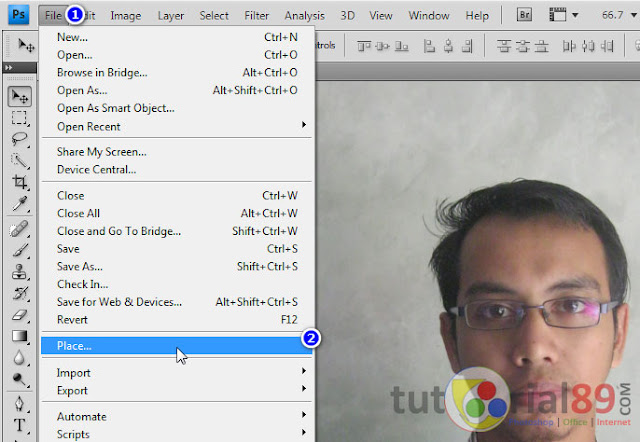
3. Ganti blending
layer foto berjenggot tadi menjadi screen. Lalu sesuaikan ukuran foto
berjenggot dengan wajah sobat. Setelah pas klik enter
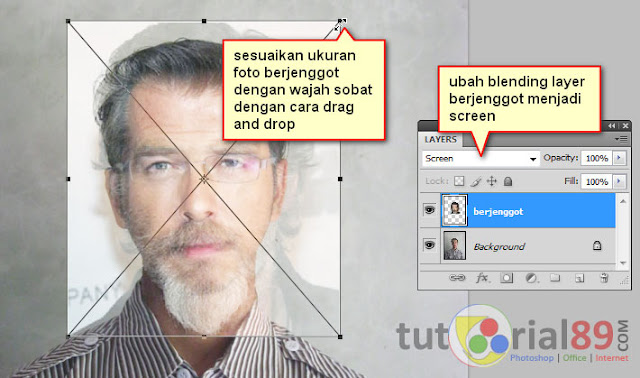
4. Klik kanan layer
foto berjenggot. Kemudian pilih Rasterize layer. *Pengaturan
ini dilakukan supaya gambar berjenggot bias kita hapus dengan menggunakan
eraser tool
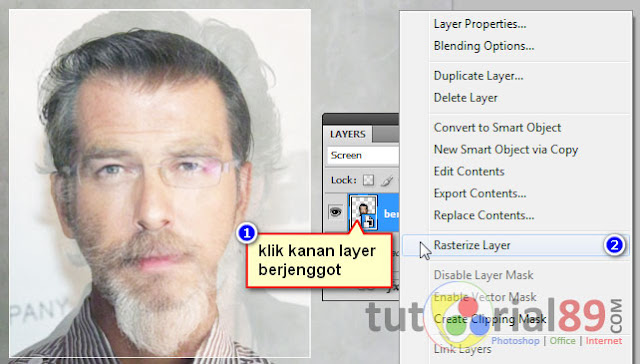
5. Hapus
bagian gambar berjenggot yang tidak di perlukan dengan menggunakan eraser
tool (E) sehingga hasilnya menjadi seperti ini. *hapus bagian luar wajah
saja.
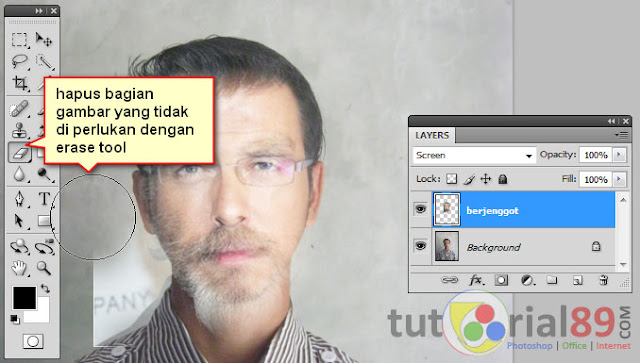
6. Rubah kembali
blending foto berjenggot menjadi normal. Di tahap ini jenggot sudah
terlihat jelas. Namun wajahnya masih wajah orang lain, bukan wajah kita
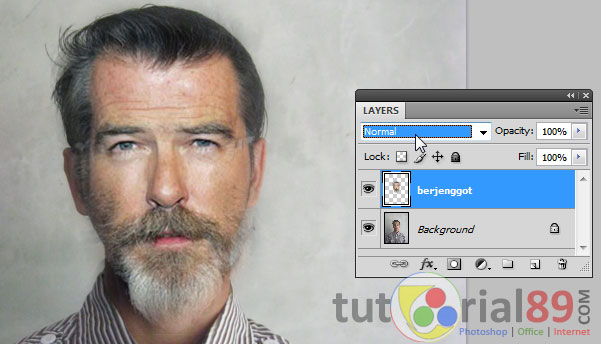
7. Sekarang aktifkan erase
tool (E) kemudian atur nilai flow menjadi 26%. Selanjutnya lakukan
penghapisan pada daerah yang tidak di perlukan. Stepnya sama seperti pada
langkah nomor 5
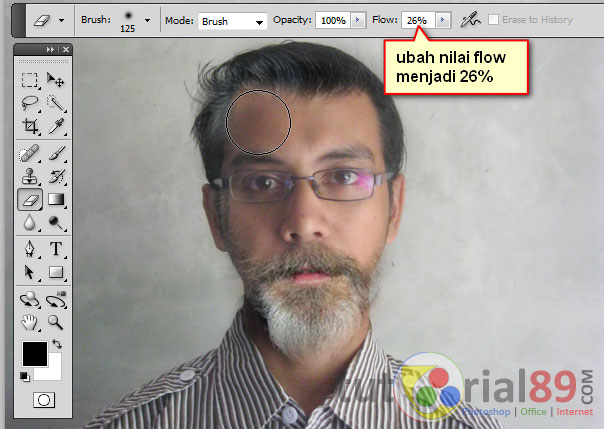
Sampai di tahap ini, sobat sudah sukses membuat
jenggot pada wajah sobat dengan menggunakan photoshop. Bagaimana… gantengan
berjenggot atau tanpa jenggot ?... Silahkan gunakan dengan bijak. semoga
bermanfaat.(diambil dari http://www.tutorial89.com).
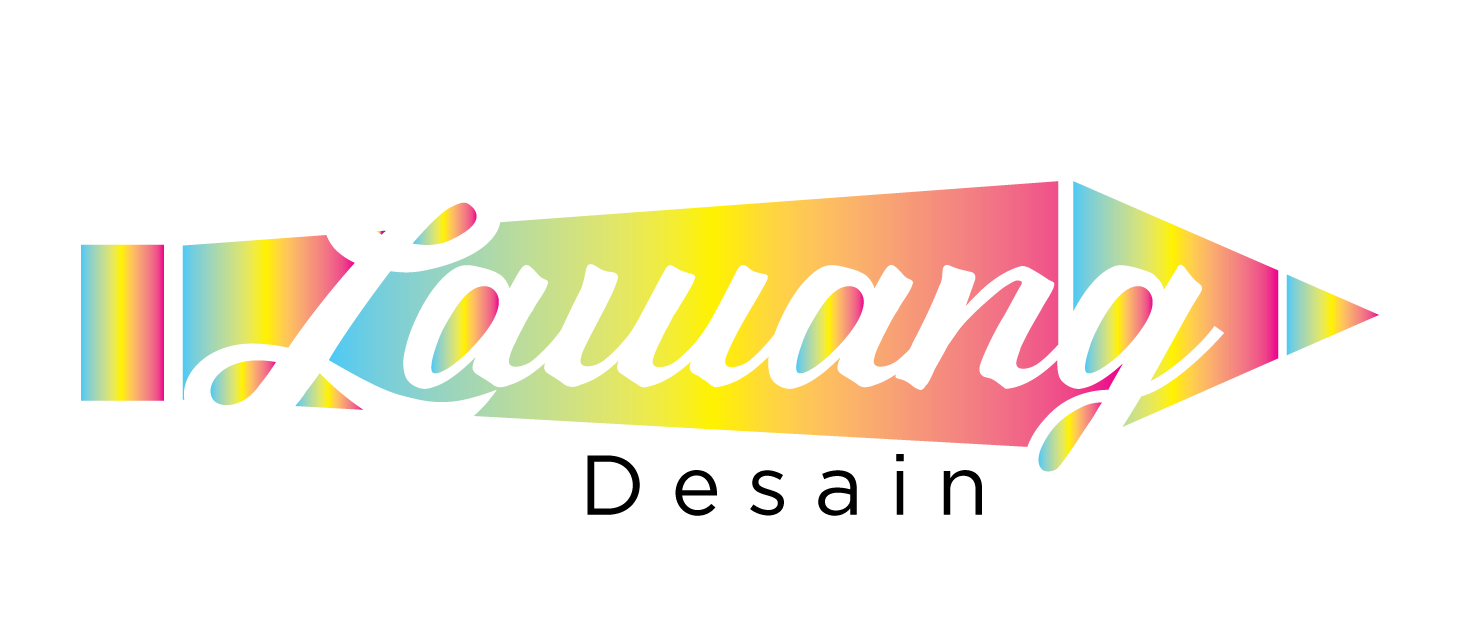








No comments:
Post a Comment